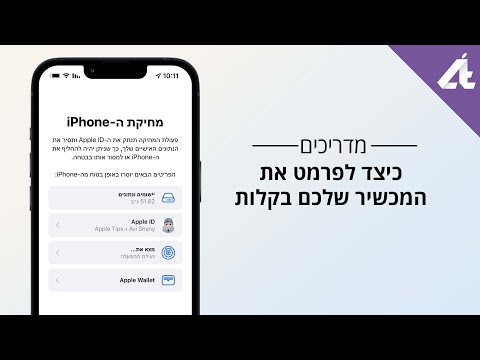סטיב ג'ובס שנא כפתורים, כך שכל מוצרי אפל מעט קלים על השימוש בהם. אם לאחרונה התחלת להשתמש ב- Macbook, ייתכן שאתה תוהה כיצד אתה אמור ללחוץ באמצעות לחצן העכבר הימני כשאין כפתורים. ישנן מספר דרכים שונות לגשת לתפריט לחיצה ימנית באמצעות MacBook. עיין במדריך זה כדי ללמוד כיצד.
צעדים
שיטה 1 מתוך 3: שימוש ב- Control-Click

שלב 1. הנח את הסמן מעל מה שאתה רוצה ללחוץ
החזק את לִשְׁלוֹט אוֹ ctrl מקש במקלדת שלך. הוא ממוקם ליד אוֹפְּצִיָה כפתור בשורה התחתונה של המקלדת.

שלב 2. לחץ על האובייקט
אם אתה מחזיק לִשְׁלוֹט כאשר אתה לוחץ, תפריט לחיצה ימנית ייפתח.
שיטה 2 מתוך 3: הפעלת קליקים עם שתי אצבעות

שלב 1. לחץ על תפריט Apple
בחר העדפות מערכת ולאחר מכן פתח את המקלדת והעכבר.

שלב 2. לחץ על הכרטיסייה משטח המעקב
בקטע מחוות לוח משטח, סמן את התיבה שכותרתה "הקש על משטח המעקב באמצעות שתי אצבעות ללחיצה משנית". זה יאפשר לך ללחוץ באמצעות לחצן העכבר הימני באמצעות שתי אצבעות.
הערה: בהתאם לגירסת OS X שלך, התיוג עשוי להשתנות. בגרסאות ישנות יותר, התיבה מסומנת כ"קליק משני "וממוקמת בקטע שתי אצבעות

שלב 3. הנח את הסמן מעל מה שאתה רוצה ללחוץ
לחץ על שתי אצבעות אל לוח המגע כדי ללחוץ לחיצה ימנית על אובייקט. כאשר הלחיצה המשנית מופעלת, פעולה זו תפתח את תפריט הלחיצה הימנית.
שיטה 3 מתוך 3: שימוש בעכבר חיצוני

שלב 1. החליטו אם אתם רוצים עכבר חיצוני
משתמשי Excel כבדים ואחרים עשויים להעדיף עכבר חיצוני.

שלב 2. קבל עכבר בעל שני כפתורים, או יכולת לשני כפתורים
כנראה שמדובר בעכבר ממחשב Windows. אולי לא יהיה לך מושך להחזיק עכבר Windows עם ה- MacBook החדש שלך, אבל זה מעשי. תוכל גם להשתמש באפשרות ממותגת Mac כמו עכבר הקסם.
לעכבר הקסם יש אפשרות לחיצה משנית הזמינה בהעדפות המערכת. כאשר הוא מופעל, הדבר מאפשר לך ללחוץ באמצעות לחצן העכבר הימני ממש כמו על כל עכבר אחר

שלב 3. חבר את העכבר
חבר את העכבר הזה ל- USB שלך ב- Macbook או התחבר באמצעות Bluetooth, ותוכל לצאת לדרך.